Maison >développement back-end >Tutoriel Python >Guide facile à comprendre pour exporter Excel à partir de pandas
Guide facile à comprendre pour exporter Excel à partir de pandas
- 王林original
- 2024-01-24 08:22:141080parcourir
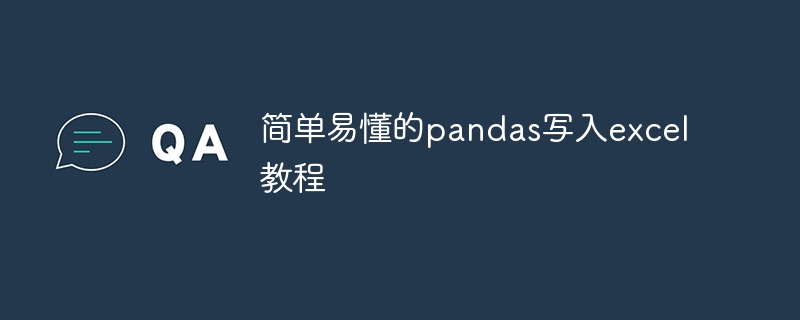
Tutoriel d'écriture de pandas simple et facile à comprendre pour Excel, nécessitant des exemples de code spécifiques
[Introduction]
En analyse et traitement de données, Pandas est une bibliothèque Python très puissante. Il fournit des structures de données et des outils d'analyse de données faciles à utiliser, particulièrement adaptés au travail avec des données tabulaires. Parmi eux, l’écriture de données dans des fichiers Excel est une opération très courante. Cet article explique comment utiliser Pandas pour écrire des données dans des fichiers Excel et fournit des exemples de code spécifiques.
【Préparation】
Avant d'utiliser Pandas, nous devons d'abord installer la bibliothèque Pandas. Pandas peut être installé via la commande suivante :
pip install pandas
De plus, nous devons également installer la bibliothèque openpyxl, qui est utilisée pour l'interaction entre Pandas et les fichiers Excel. openpyxl库,该库用于Pandas与Excel文件之间的交互。
pip install openpyxl
【示例一:将DataFrame写入Excel文件】
假设我们有一个名为data的DataFrame,我们希望将其写入Excel文件。首先,我们需要导入Pandas库,并创建一个DataFrame。以下是代码示例:
import pandas as pd
# 创建DataFrame
data = {'姓名': ['张三', '李四', '王五'],
'年龄': [22, 25, 28],
'性别': ['男', '女', '男']}
df = pd.DataFrame(data)接着,我们可以使用to_excel函数将DataFrame写入Excel文件。需要注意的是,我们需要指定文件的路径。以下是将DataFrame写入Excel文件的代码示例:
# 将DataFrame写入Excel文件
df.to_excel('data.xlsx', index=False)通过运行上述代码,我们就成功地将DataFrame写入了名为data.xlsx的Excel文件。
【示例二:将多个DataFrame写入同一个Excel文件】
若要将多个DataFrame写入同一个Excel文件的不同Sheet中,可以使用ExcelWriter和to_excel函数来实现。以下是代码示例:
import pandas as pd
# 创建DataFrame
data1 = {'姓名': ['张三', '李四', '王五'],
'年龄': [22, 25, 28],
'性别': ['男', '女', '男']}
data2 = {'城市': ['上海', '北京', '广州'],
'职业': ['医生', '律师', '教师']}
df1 = pd.DataFrame(data1)
df2 = pd.DataFrame(data2)
# 创建ExcelWriter对象
writer = pd.ExcelWriter('data.xlsx', engine='openpyxl')
# 将df1写入Sheet1
df1.to_excel(writer, sheet_name='Sheet1', index=False)
# 将df2写入Sheet2
df2.to_excel(writer, sheet_name='Sheet2', index=False)
# 保存Excel文件
writer.save()通过运行上述代码,我们就可以将两个DataFrame写入同一个Excel文件的不同Sheet中。
【示例三:将DataFrame的部分列写入Excel文件】
有时候,我们只需要将DataFrame中的部分列写入Excel文件。可以使用to_excel函数的columns参数来指定要导出的列。以下是代码示例:
import pandas as pd
# 创建DataFrame
data = {'姓名': ['张三', '李四', '王五'],
'年龄': [22, 25, 28],
'性别': ['男', '女', '男']}
df = pd.DataFrame(data)
# 将指定列写入Excel文件
df.to_excel('data.xlsx', columns=['姓名', '年龄'], index=False)通过运行上述代码,我们就可以将data中的姓名和年龄两列写入Excel文件data.xlsxrrreee
Supposons que nous ayons un DataFrame nommé data et que nous voulions l'écrire dans un fichier Excel. Tout d’abord, nous devons importer la bibliothèque Pandas et créer un DataFrame. Voici un exemple de code :
rrreee
to_excel pour écrire le DataFrame dans un fichier Excel. Il est à noter que nous devons préciser le chemin du fichier. Voici un exemple de code pour écrire un DataFrame dans un fichier Excel : 🎜rrreee🎜En exécutant le code ci-dessus, nous avons réussi à écrire le DataFrame dans un fichier Excel nommé data.xlsx. 🎜🎜[Exemple 2 : Écrire plusieurs DataFrames dans le même fichier Excel]🎜Pour écrire plusieurs DataFrames dans différentes feuilles du même fichier Excel, vous pouvez utiliser les fonctions ExcelWriter et to_excel atteindre. Voici un exemple de code : 🎜rrreee🎜En exécutant le code ci-dessus, nous pouvons écrire deux DataFrames dans des feuilles différentes du même fichier Excel. 🎜🎜【Exemple 3 : Écrivez quelques colonnes de DataFrame dans un fichier Excel】🎜Parfois, nous avons seulement besoin d'écrire quelques colonnes de DataFrame dans un fichier Excel. Vous pouvez utiliser le paramètre columns de la fonction to_excel pour spécifier les colonnes à exporter. Voici un exemple de code : 🎜rrreee🎜En exécutant le code ci-dessus, nous pouvons écrire les deux colonnes name et age dans data dans un fichier Excel data.xlsx. 🎜🎜【Conclusion】🎜Cet article présente brièvement comment utiliser Pandas pour écrire des données dans des fichiers Excel, notamment l'écriture de DataFrame dans un fichier Excel, l'écriture de plusieurs DataFrame dans le même fichier Excel et l'écriture de certaines colonnes de DataFrame dans un exemple de code. J'espère que cet article vous aidera à apprendre les Pandas ! 🎜Ce qui précède est le contenu détaillé de. pour plus d'informations, suivez d'autres articles connexes sur le site Web de PHP en chinois!
Articles Liés
Voir plus- Comment écrire des données dans un bloc de données dans la base de données en Python
- Quand les informations contenues dans la rom ont-elles été écrites ?
- Comment écrire une nouvelle ligne dans un fichier en php
- méthode d'installation de python pandas
- Qu'est-ce que le tutoriel d'installation des pandas ?

